كيفية تعطيل BitLocker في نظام التشغيل Windows 10

إذا كان تشفير BitLocker يسبب مشاكل غير ضرورية، فاتبع الخطوات التالية لإيقاف تشغيل BitLocker أو إزالته أو تعطيله في نظام التشغيل Windows 10.
يوفر Windows BitLocker حلاً سهل الاستخدام لتشفير القرص الثابت لديك. ومع ذلك، فإنه له أيضًا جوانبه السلبية، وقد لا يكون خيارًا رائعًا للجميع.
مزايا استخدام BitLocker لتشفير البيانات
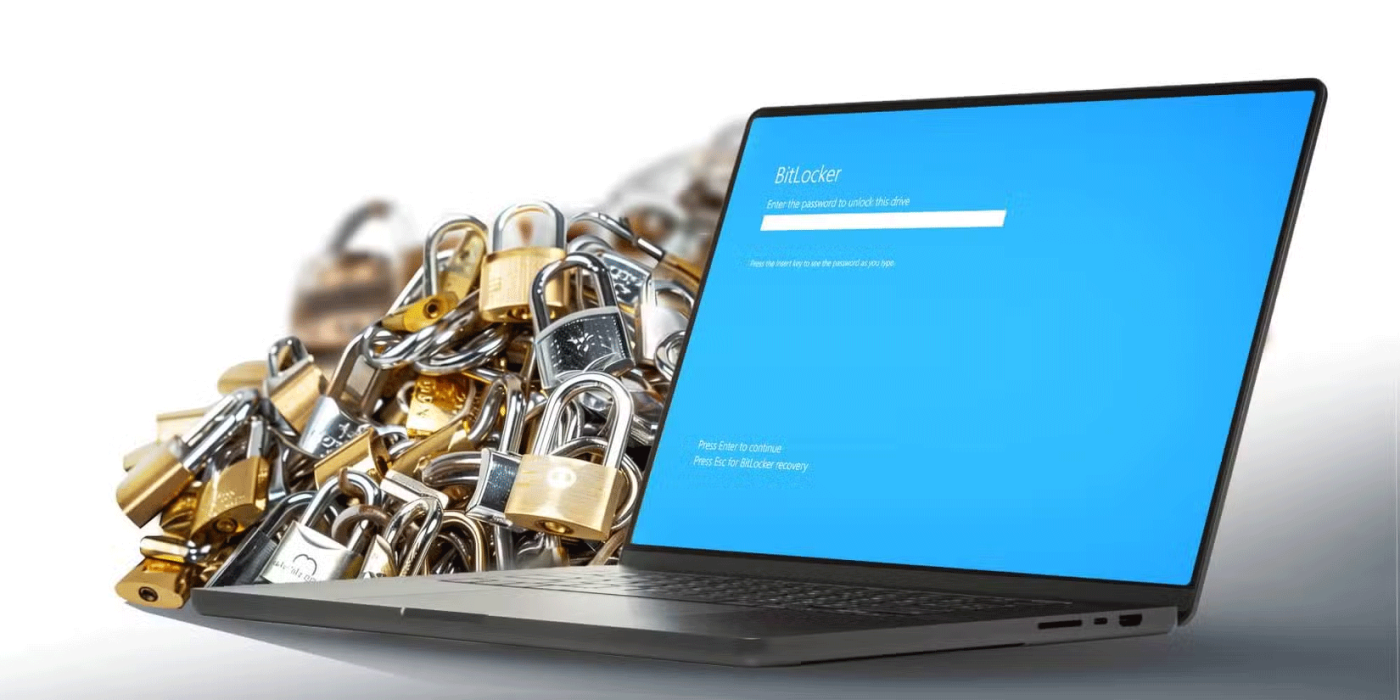
BitLocker هي أداة قوية لتأمين بياناتك من خلال العديد من الميزات المضمنة. من التشفير القوي إلى تخزين المفاتيح على مستوى الأجهزة، فإنه يوفر حماية شاملة للملفات.
فيما يلي نظرة عن قرب على المزايا الرئيسية لـ BitLocker:
إن ميزات BitLocker تجعلها مثالية للشركات والأفراد الذين يبحثون عن طريقة تشفير موثوقة دون الحاجة إلى تثبيت برامج إضافية. ومع ذلك، يجب عليك أن تأخذ بعين الاعتبار كيف يمكن أن تؤثر عليك عيوبه.
عيوب تشفير القرص الصلب
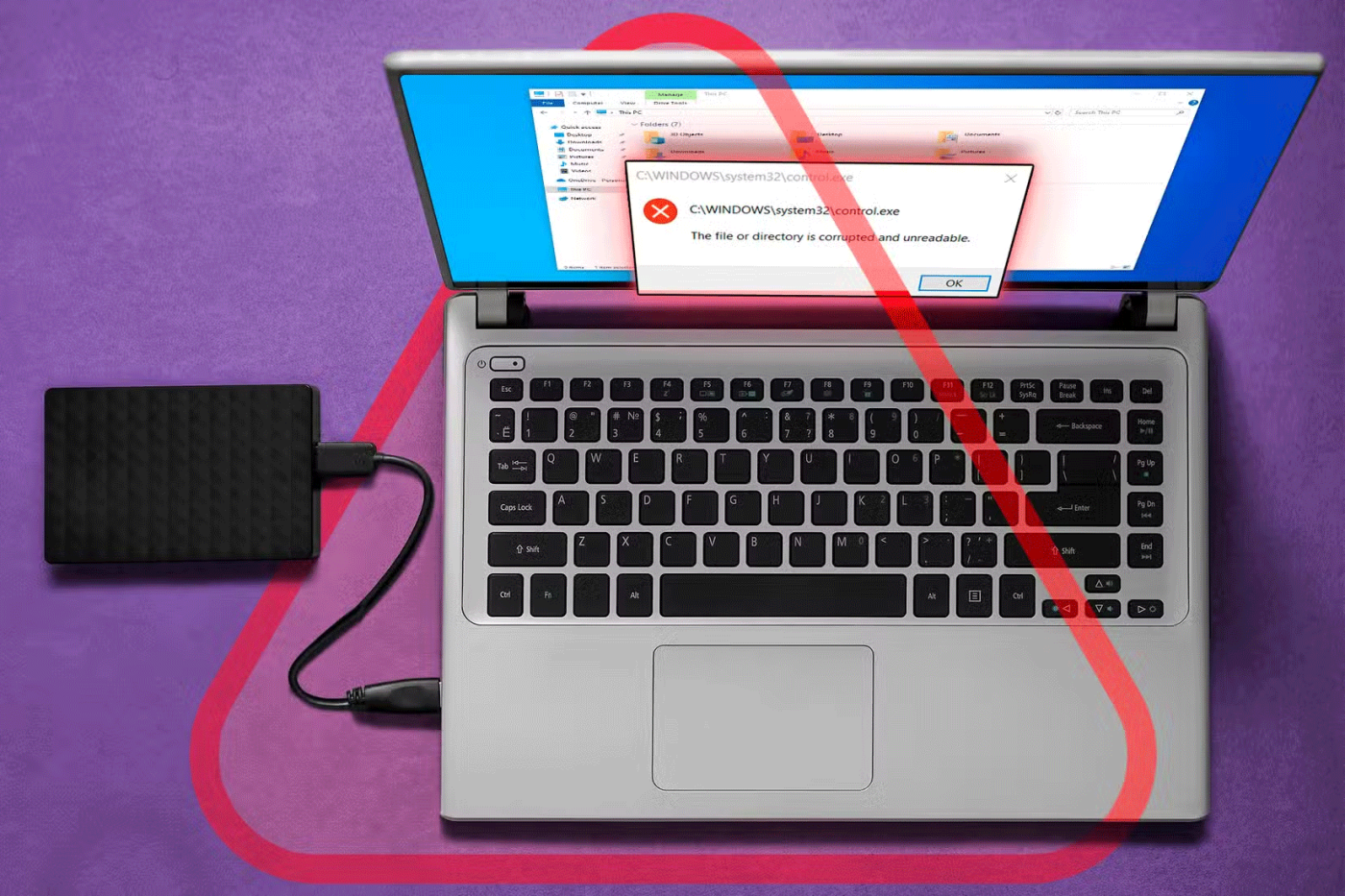
على الرغم من أن BitLocker يوفر حماية قوية، إلا أنه ليس خاليًا من القيود. تؤدي عملية تشفير البيانات وفك تشفيرها إلى إضافة خطوات معالجة إضافية، مما يجعل التعامل مع الملفات أكثر تعقيدًا وأكثر عرضة للتلف.
وكثيرا ما يتجلى هذا التعقيد الإضافي في صورة عيوب في المجالات التالية:
وعلى الرغم من هذه العيوب، فقد تجد أن الأمان الإضافي الذي توفره BitLocker يفوق التحديات، خاصة إذا اتخذت الاحتياطات اللازمة الموضحة أعلاه.
هل ينبغي لي استخدام BitLocker لتشفير بياناتي؟

يعتمد اتخاذ قرار استخدام BitLocker على عدد من العوامل، بما في ذلك احتياجاتك المتعلقة بأمن البيانات، والأجهزة التي تستخدمها، ومهاراتك التكنولوجية. إذا كان جهاز الكمبيوتر الخاص بك يحتوي على معلومات حساسة لا يمكنك تحمل خسارتها أو الكشف عنها، فإن استخدام BitLocker يعد خيارًا ذكيًا. تضمن قدرات تشفير القرص بالكامل أن تظل ملفاتك آمنة، حتى في حالة فقدان الجهاز الفعلي أو سرقته.
ومع ذلك، فإن BitLocker ليس مثاليًا للجميع. إذا كنت تستخدم جهازًا قديمًا، فقد يكون التأثير السلبي على الأداء الناتج عن التشفير أكبر من الفوائد التي يوفرها. وبالمثل، إذا كنت مستخدمًا عاديًا لا يخزن بيانات حساسة للغاية على جهازك، فمن المفترض أن تكون التدابير الأخرى مثل كلمات المرور القوية والتحديثات المنتظمة كافية.
بالإضافة إلى ذلك، إذا كنت تقوم بالتبديل بين أنظمة التشغيل أو مشاركة الملفات عبر منصات مختلفة بشكل متكرر، فقد يصبح عدم وجود دعم أصلي متعدد المنصات في BitLocker أمرًا مزعجًا.
هناك اعتبار مهم آخر وهو ما إذا كنت على استعداد لإدارة مفتاح الاسترداد الخاص بك بشكل مسؤول. قد يؤدي فقدان الوصول إلى هذا المفتاح إلى عدم قدرتك على الوصول إلى بياناتك، لذا من المهم تخزين المفتاح في مكان آمن حتى لا تفقده. يمكنك حفظ المفتاح في خدمة سحابية موثوقة أو USB أو حتى طباعته والاحتفاظ به.
هناك عامل آخر يجب تذكره وهو أن BitLocker ليس بديلاً عن تدابير الأمان الأخرى. لا تزال عمليات النسخ الاحتياطي المنتظمة وكلمات المرور القوية وتحديثات النظام ضرورية، حتى مع التشفير. يحمي التشفير بياناتك من الوصول غير المصرح به، لكنه لا يمنع حذف البيانات أو إتلافها عن طريق الخطأ.
في نهاية المطاف، يعد BitLocker أداة قوية لتأمين القرص الثابت لديك، ولكن له حدوده. بالنسبة لمعظم الأشخاص الذين يبحثون عن تشفير مجاني مدمج على نظام التشغيل Windows، يوفر BitLocker حلاً موثوقًا به وفعالًا. ما عليك سوى الاحتفاظ بالتفاصيل الدقيقة في الاعتبار وكن مستعدًا للتعامل مع أي تحديات محتملة قبل تنشيطها.
ما هو VPN، وما هي مزاياه وعيوبه؟ لنناقش مع WebTech360 تعريف VPN، وكيفية تطبيق هذا النموذج والنظام في العمل.
لا يقتصر أمان Windows على الحماية من الفيروسات البسيطة فحسب، بل يحمي أيضًا من التصيد الاحتيالي، ويحظر برامج الفدية، ويمنع تشغيل التطبيقات الضارة. مع ذلك، يصعب اكتشاف هذه الميزات، فهي مخفية خلف طبقات من القوائم.
بمجرد أن تتعلمه وتجربه بنفسك، ستجد أن التشفير سهل الاستخدام بشكل لا يصدق وعملي بشكل لا يصدق للحياة اليومية.
في المقالة التالية، سنقدم العمليات الأساسية لاستعادة البيانات المحذوفة في نظام التشغيل Windows 7 باستخدام أداة الدعم Recuva Portable. مع Recuva Portable، يمكنك تخزينها على أي وحدة تخزين USB مناسبة، واستخدامها وقتما تشاء. تتميز الأداة بصغر حجمها وبساطتها وسهولة استخدامها، مع بعض الميزات التالية:
يقوم برنامج CCleaner بالبحث عن الملفات المكررة في بضع دقائق فقط، ثم يسمح لك بتحديد الملفات الآمنة للحذف.
سيساعدك نقل مجلد التنزيل من محرك الأقراص C إلى محرك أقراص آخر على نظام التشغيل Windows 11 على تقليل سعة محرك الأقراص C وسيساعد جهاز الكمبيوتر الخاص بك على العمل بسلاسة أكبر.
هذه طريقة لتقوية نظامك وضبطه بحيث تحدث التحديثات وفقًا لجدولك الخاص، وليس وفقًا لجدول Microsoft.
يوفر مستكشف ملفات Windows خيارات متعددة لتغيير طريقة عرض الملفات. ما قد لا تعرفه هو أن أحد الخيارات المهمة مُعطّل افتراضيًا، مع أنه ضروري لأمان نظامك.
باستخدام الأدوات المناسبة، يمكنك فحص نظامك وإزالة برامج التجسس والبرامج الإعلانية والبرامج الضارة الأخرى التي قد تكون مختبئة في نظامك.
فيما يلي قائمة بالبرامج الموصى بها عند تثبيت جهاز كمبيوتر جديد، حتى تتمكن من اختيار التطبيقات الأكثر ضرورة والأفضل على جهاز الكمبيوتر الخاص بك!
قد يكون من المفيد جدًا حفظ نظام تشغيل كامل على ذاكرة فلاش، خاصةً إذا لم يكن لديك جهاز كمبيوتر محمول. ولكن لا تظن أن هذه الميزة تقتصر على توزيعات لينكس - فقد حان الوقت لتجربة استنساخ نظام ويندوز المُثبّت لديك.
إن إيقاف تشغيل بعض هذه الخدمات قد يوفر لك قدرًا كبيرًا من عمر البطارية دون التأثير على استخدامك اليومي.
Ctrl + Z هو مزيج مفاتيح شائع جدًا في ويندوز. يتيح لك Ctrl + Z التراجع عن إجراءات في جميع أقسام ويندوز.
تُعدّ الروابط المختصرة مفيدةً لإزالة الروابط الطويلة، لكنها تُخفي أيضًا وجهتها الحقيقية. إذا كنت ترغب في تجنّب البرامج الضارة أو التصيّد الاحتيالي، فإنّ النقر العشوائي على هذا الرابط ليس خيارًا حكيمًا.
بعد انتظار طويل، تم إطلاق التحديث الرئيسي الأول لنظام التشغيل Windows 11 رسميًا.














